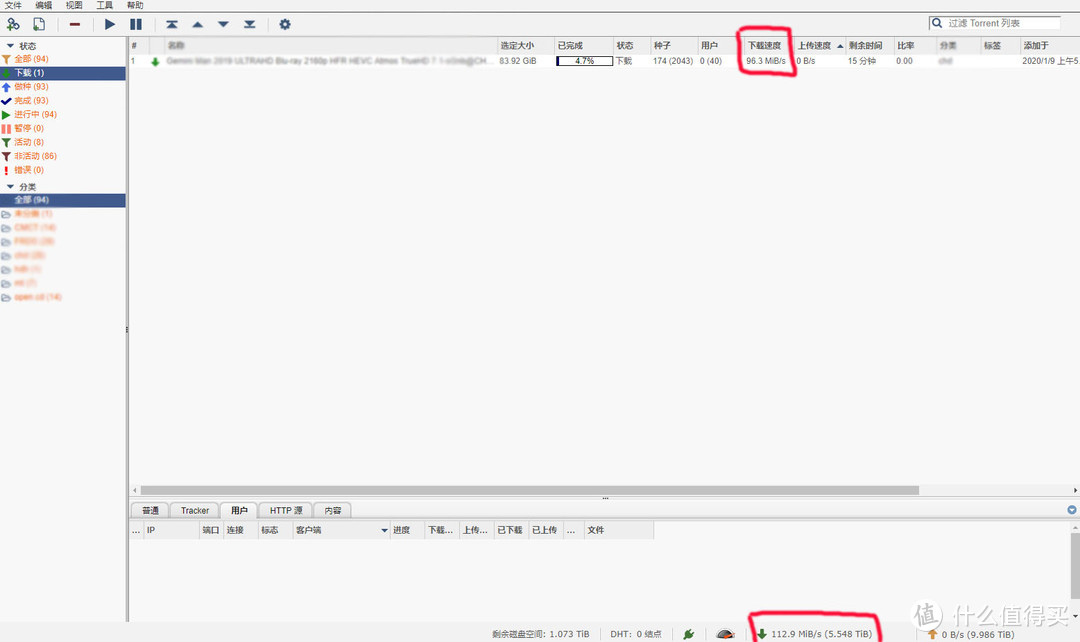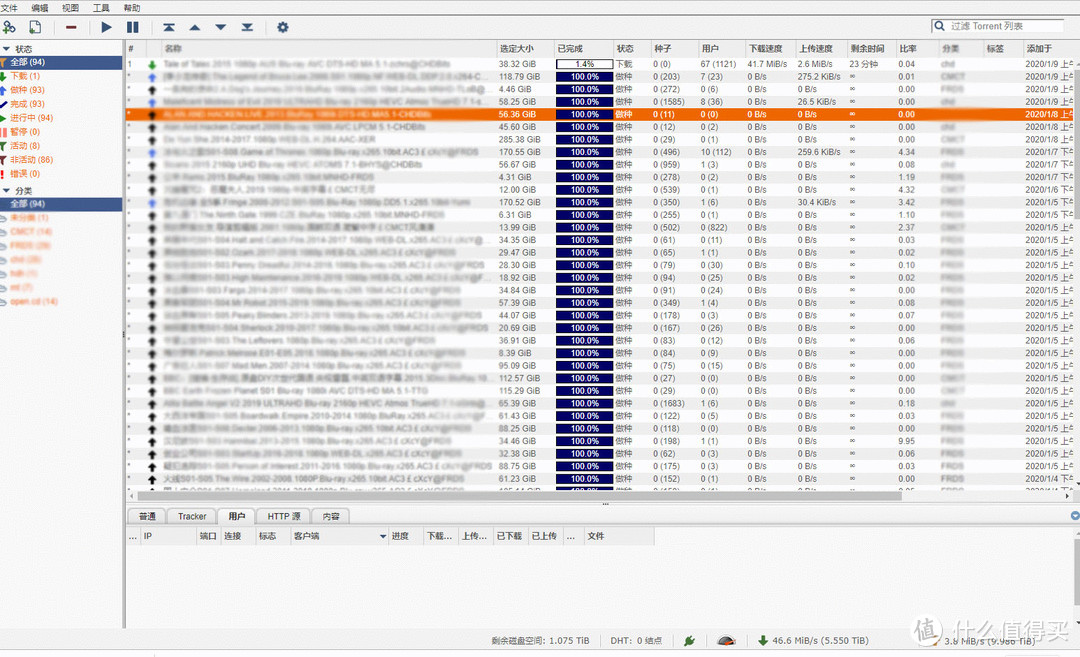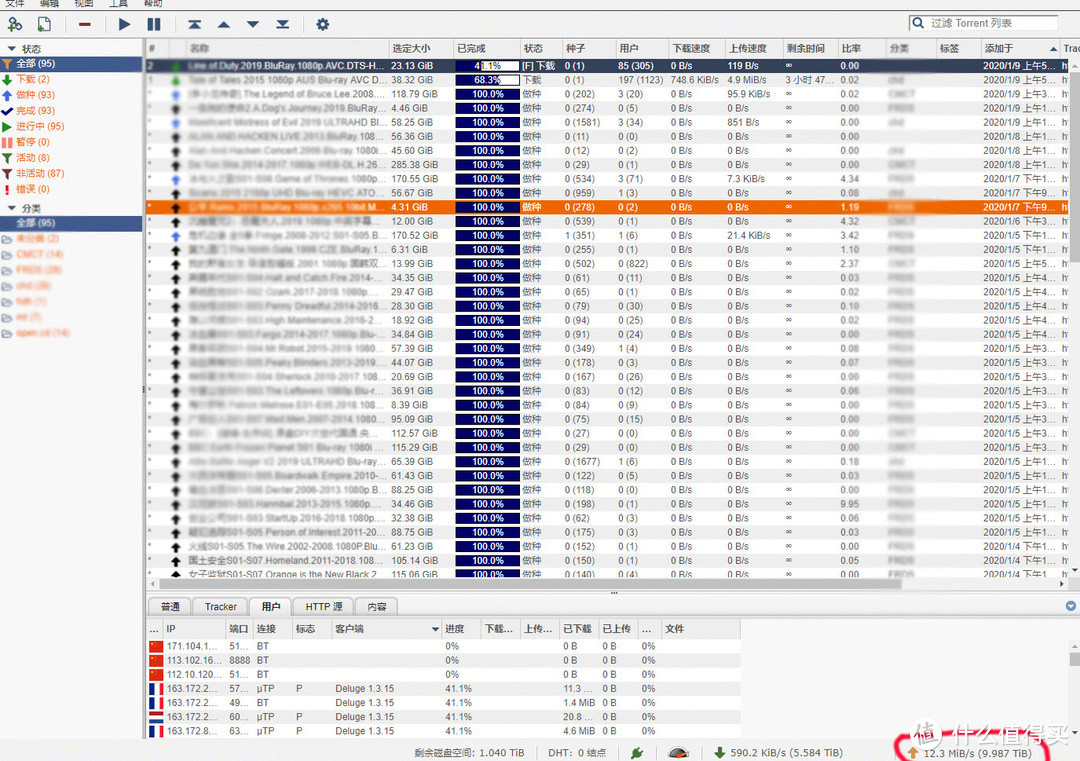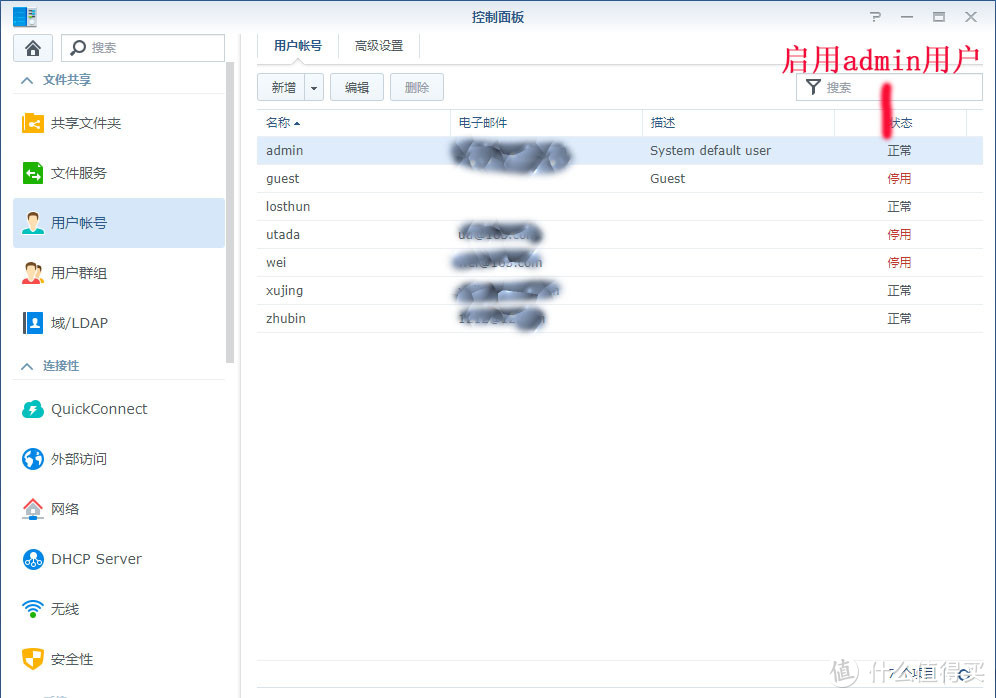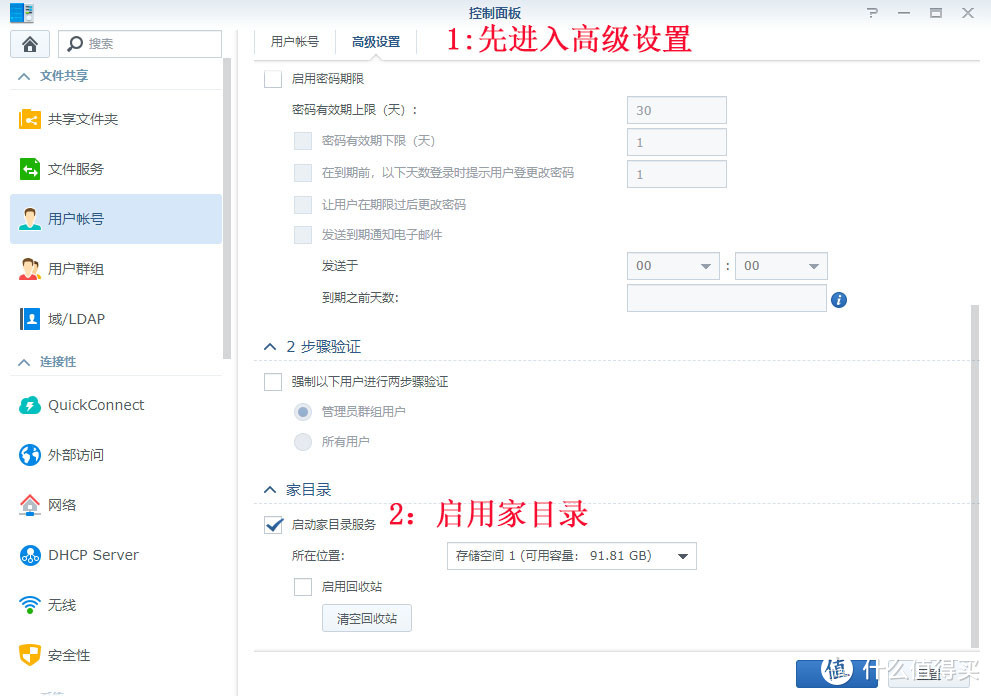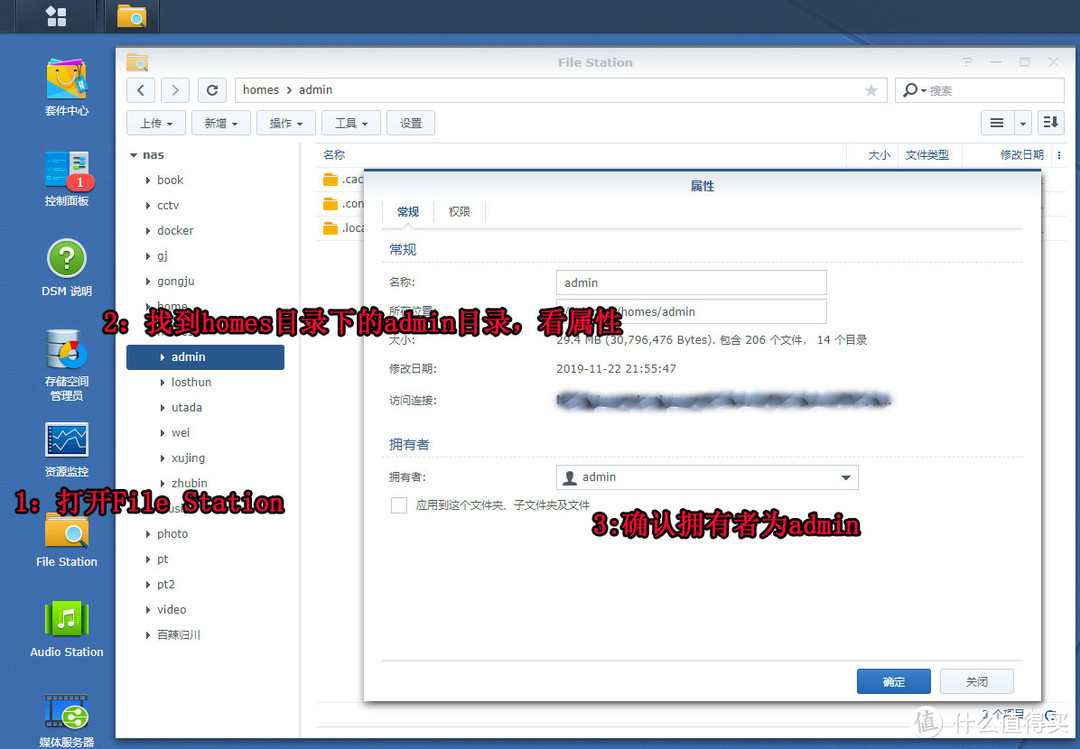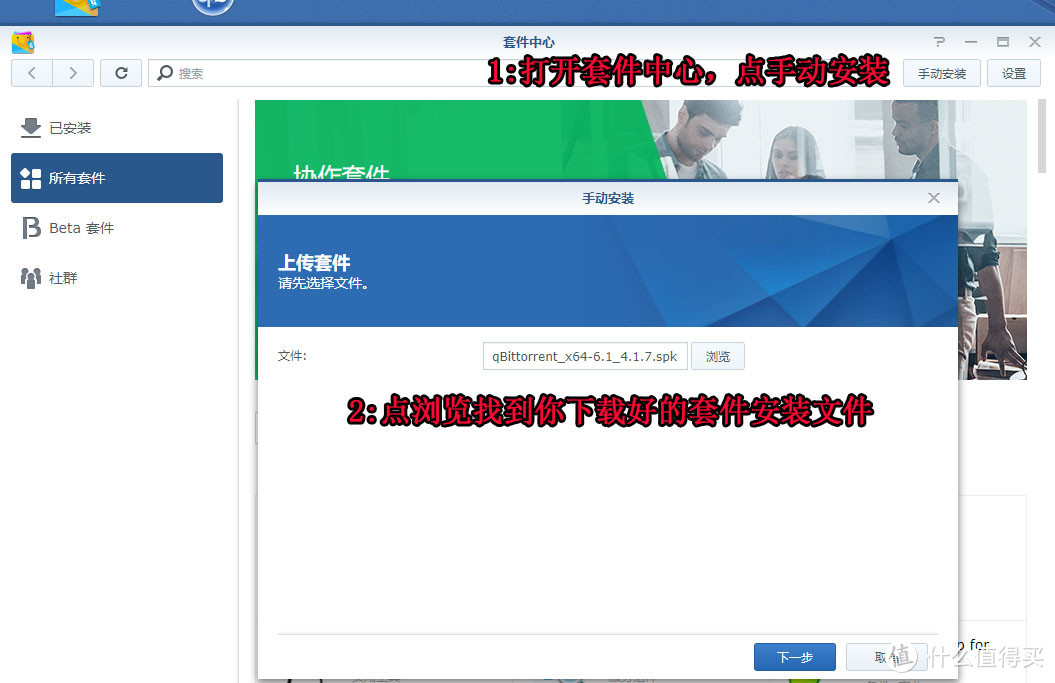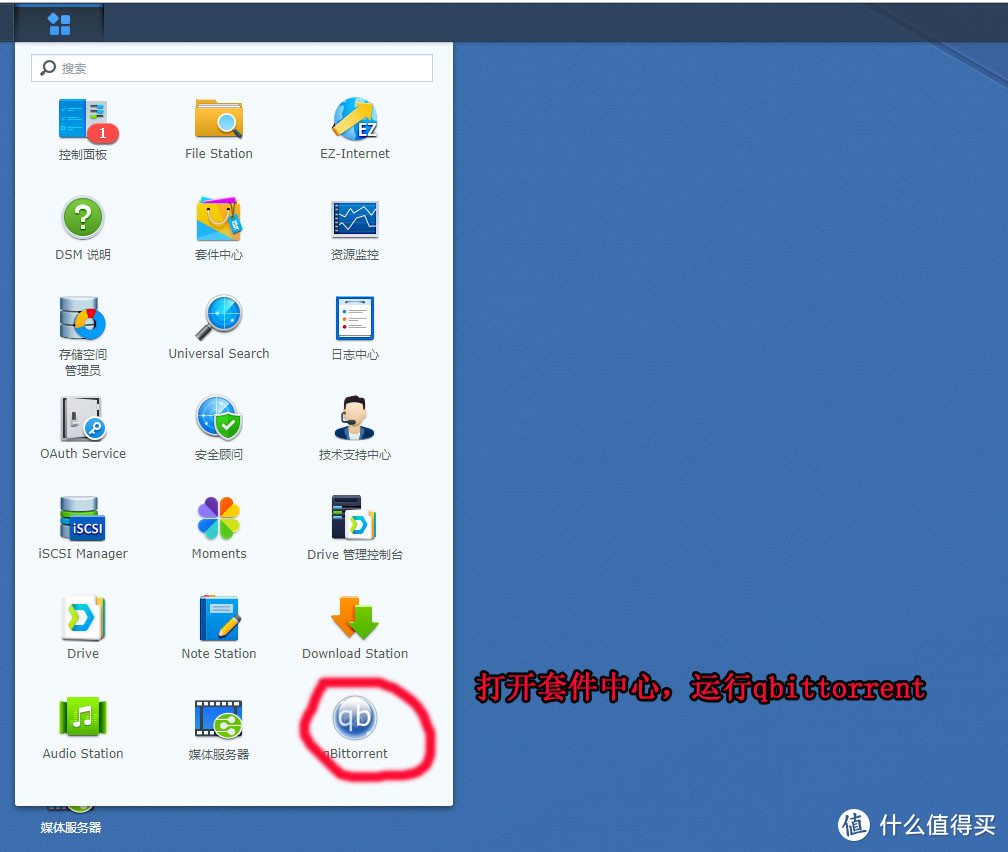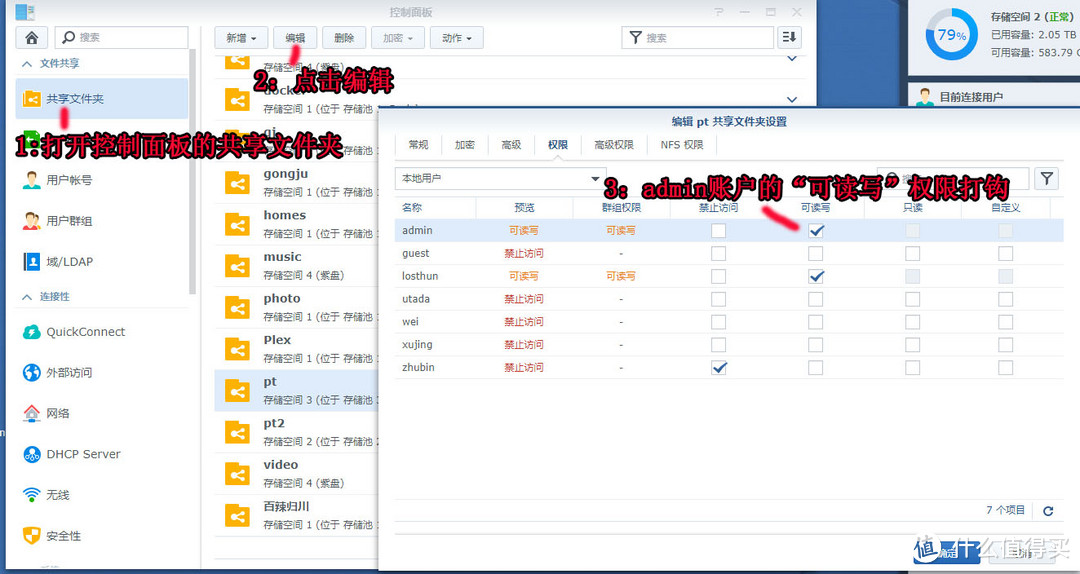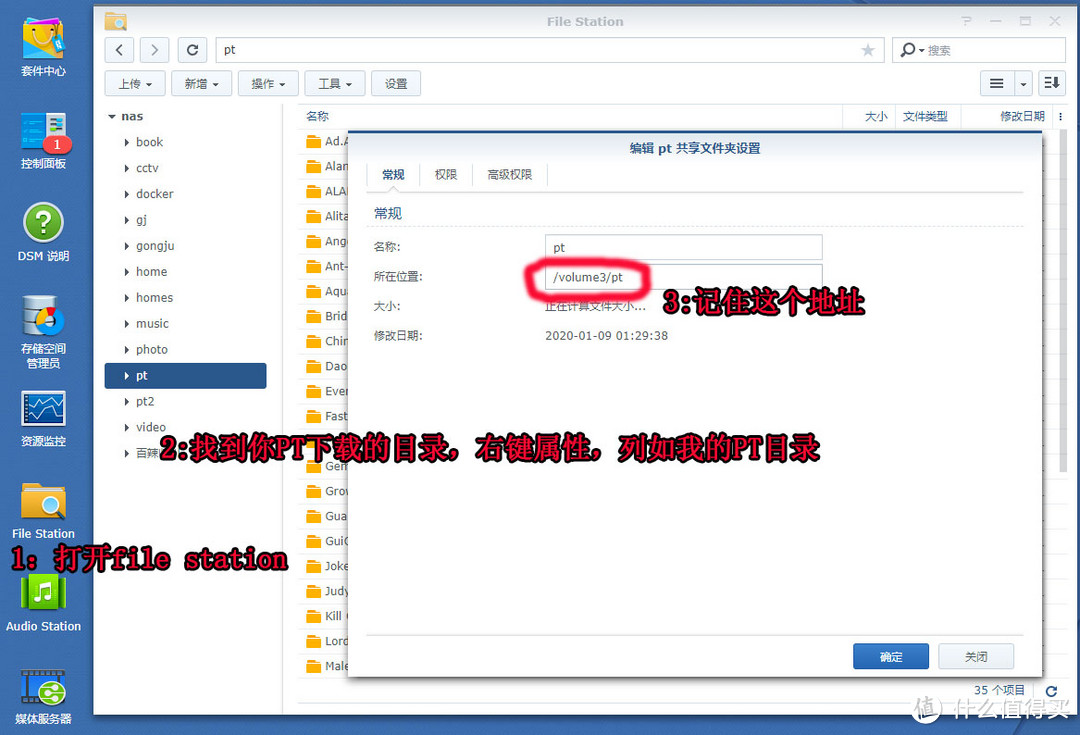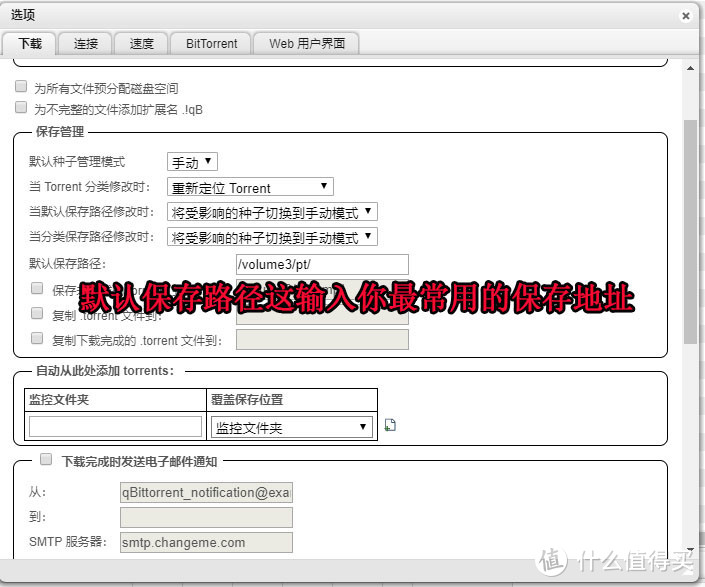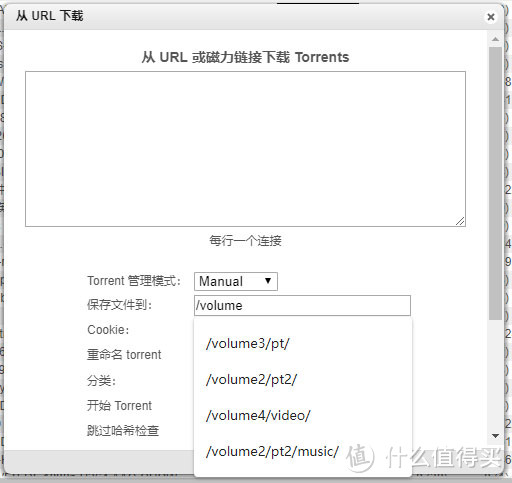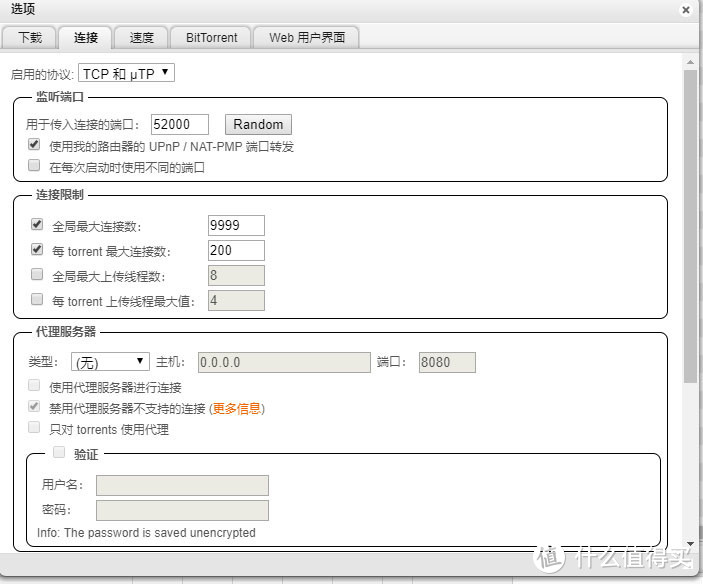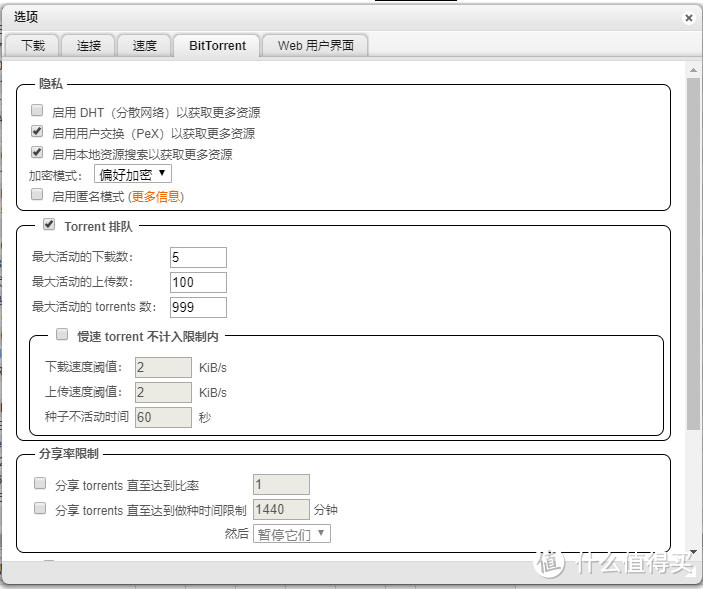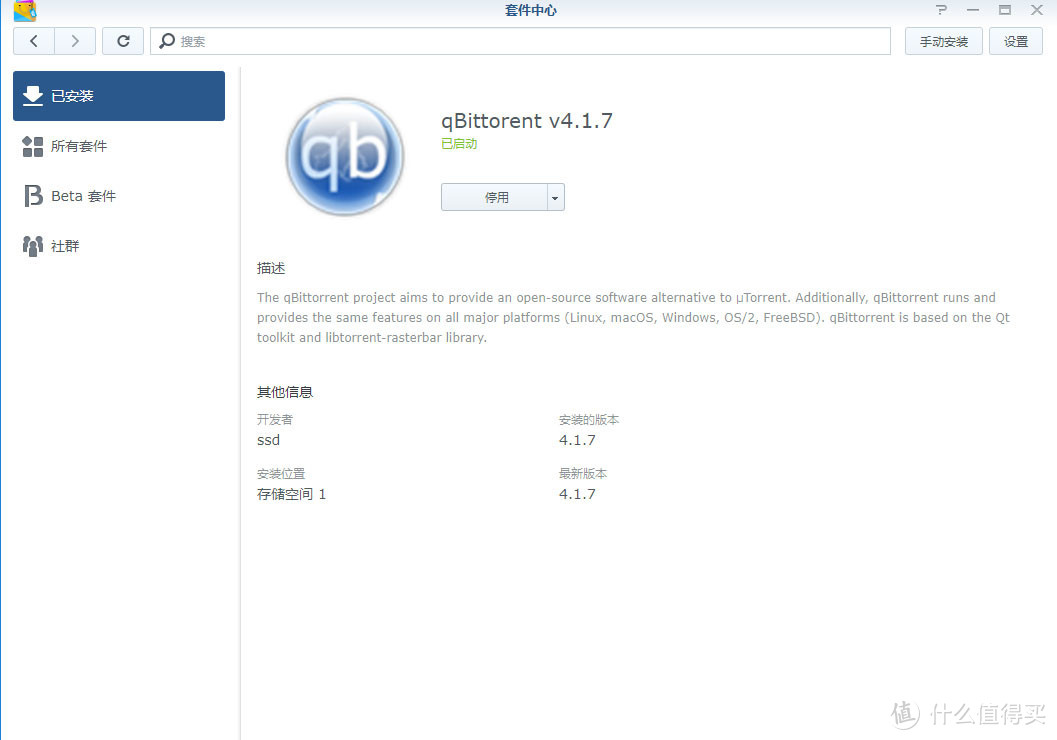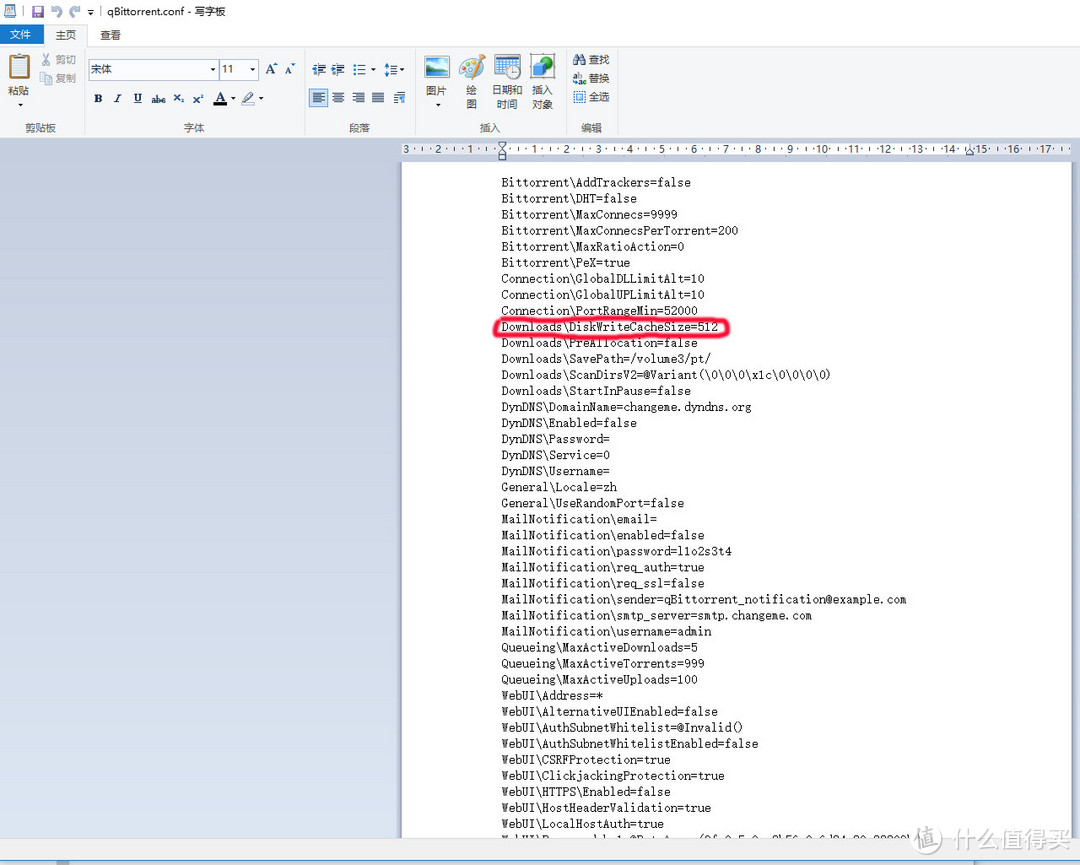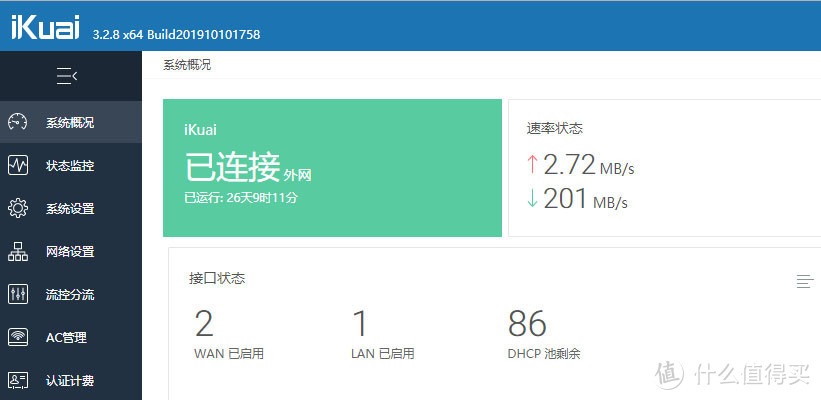创作立场声明:
仅在于自己测试的
群晖
可用的PT软件,最好用的一个。每个人使用环境不同,仅代表个人观点。欢迎理性交流。
【写作说明】:自小喜欢影音,也玩了很多年的HIFI,家里的网络和其他设备大部分都是为了满足影音需求,从黑裙到白裙再到黑裙,PT软件使用了N多种。现在PT站抢上传实在不容易,盒子用户又多,虽然现在宽带提速了,但是还是经常抢不到什么上传,无论上传下载都跑不满网速实在恶心人。
在升级到2000M的网络以后,测试了很多软件,在张大妈也搜索了很多的帖子,始终跑不满网络(当然现在也没跑满,接近跑满)。终于找到一款软件可以跑到下载198M每秒,上传可以跑到30M每秒。使用了一个多月,非常稳定。不敢独享,萌生了自己个写个教程的念头。
元旦很多站点开邀了。很多用户也拿到了心仪的站点的账号,希望本片文章可以帮助到一些朋友更开心的玩。
为什么2000M但是标题写的1000M,后面详细说。
网络背景
电信双线路,每条都是500M下行,30M上行,电信就是这么坑的上行速度,没办法。按说只能跑到1000M下行,60M上行,自己做了个软路由,多拨负载均衡后,万兆光卡接
交换机
,保证了2000M的速度,多拨为什么还要双线路呢,因为光猫的LAN口是1000M的,限制了,没办法,只有两个猫,两条线路,才有2000M的下行速度。后面我会再写一个软路由的配置方案和教程,花费及低。不算
网卡
,500块搞定。非J1900方案。
我测试过的PT软件
Download Station 群晖自带软件,诟病太多,双倍空间也很烦人,虽然可以解决,但是实在不方便。且速度跑不满。
Transmission 应该是使用最多的PT软件了。
优点:管理实在是太方便了,分PT站,分文件夹管理,保种一流。如果你经常挂一些种子只为保种混魔力可以用
缺点:速度跑不满,一般我只能跑到60M的下载速度,上传抢的慢,很长时间才能慢慢到10M。如果已经有的文件,去保种,校验文件也是非常的慢。
Deluge 也是非常好用的一款Pt软件,外国用户多一些,国内的不是特别多。
优点:插件很多,非常开源,有很多大神做好的高级配置方案 。
缺点:还是无法跑满网速。且抢上传慢,也是很长时间才能到10M,很多种子抢不到上传。最大问题,安装配置非常繁琐,很多初哥会望而却步。
Docker版qbittorrent 已经很好用了,但是速度跑不满。我1000M的时候,能跑到70多M下载速度吧,偶尔能跑到80多M。但是响应速度略慢
套件版qbittorrent 正主来了
优点:速度快,速度快,速度快,重要的事情说三遍,速度快不仅仅是在下载和上传速度,抢种子速度快,基本挂上去很快就能连接很多用户,迅速跑满带宽,我这算基本跑满吧,2000M下,下载能跑到198M,上传能跑到30M。还一个优点,挂已经用的文件可以跳过校验。省了很多时间,特别是你去一个新的PT站,想挂一些你有的种子的时候,校验种子的时间真的恶心死人。
缺点:管理界面略垃圾,分站管理需自己添加,但是无法分
硬盘
或者分文件夹管理,直接看每个站挂了多大的种子,有UI,可以看,但是不稳定,所以用原版了
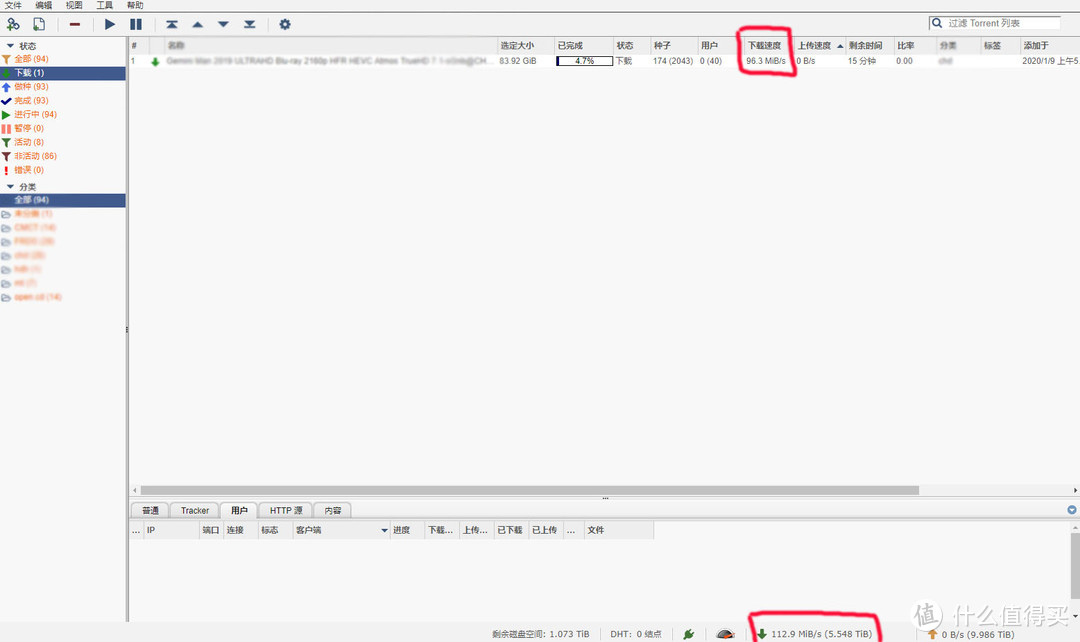
可以看见,下载已经跑到了112.9M/s 上面是96.3M/s。并且文件刚下了4.7%。刚开始下十几秒的时候就90M左右了。我为了一个100M以上速度的截图,才下到4.7%。可见连接种子速度之快了。这个我不知道为什么统计的不一样,可能网页版刷新的问题吧。为什么没跑190多M的截图。因为这个用蜗牛挂的。另外一台万兆光卡的nas最近拆了。在升级。实在懒得弄了。上传速度为什么没有呢,硬盘性能问题,蜗牛我始终不太放心,挂的是3块3T的硬盘,缓存小,读写速度慢。很多时候为了上传,我都会限制下载速度。
下面这个例子。打开一个新的种子。很快下载和上传速度就起来了。因为别人都下到60%多了。所以我上传还不是很多,且硬盘性能是个问题。等下我们再看上传速度
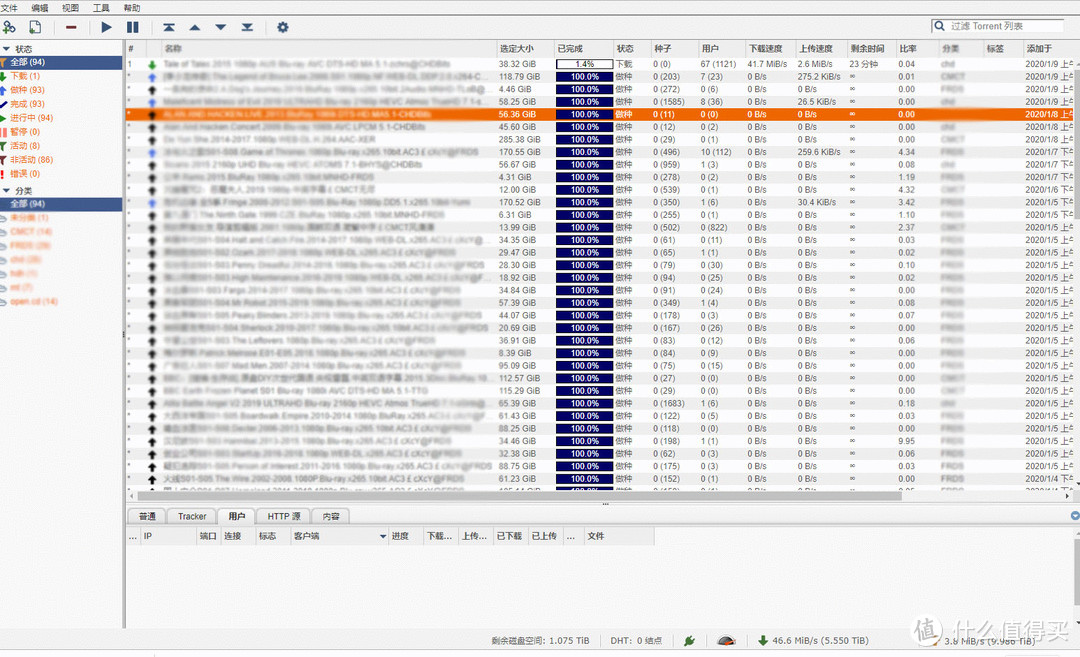
过一会的速度
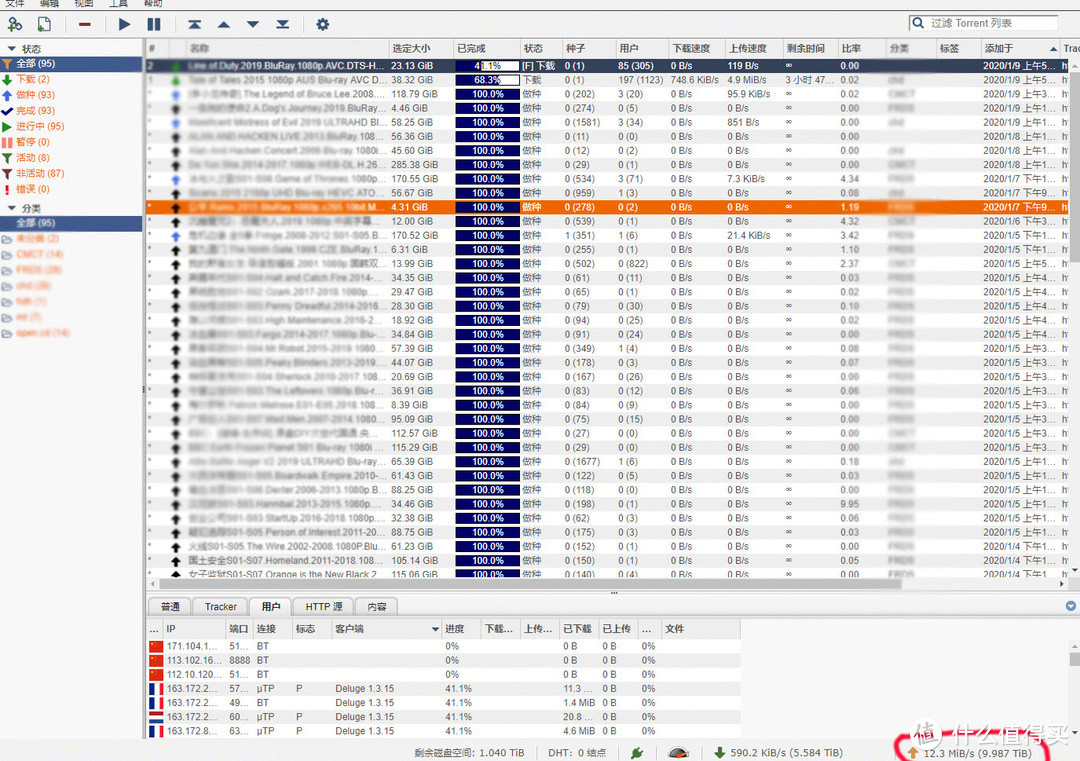
抱歉我没截图到15M的图。。12.3M速度也还可以了

这是我晚上刚下好的一个种子,活动时间1天5小时,平均上传速度7.2M。
安装教程
首先下载好套件,里面有三个版本,均为X64版本的。如果不支持X64的群晖,可以安装ARM版的qbittorrnet.
下载地址
提取码:8hwp
1:先启动 admin用户,默认是关闭的,因为套件的运行用户是admin,关闭的话无法启动软件。运行完就可以关闭了。除非你重启了NAS或者关闭了软件,否则不用启动admin用户。
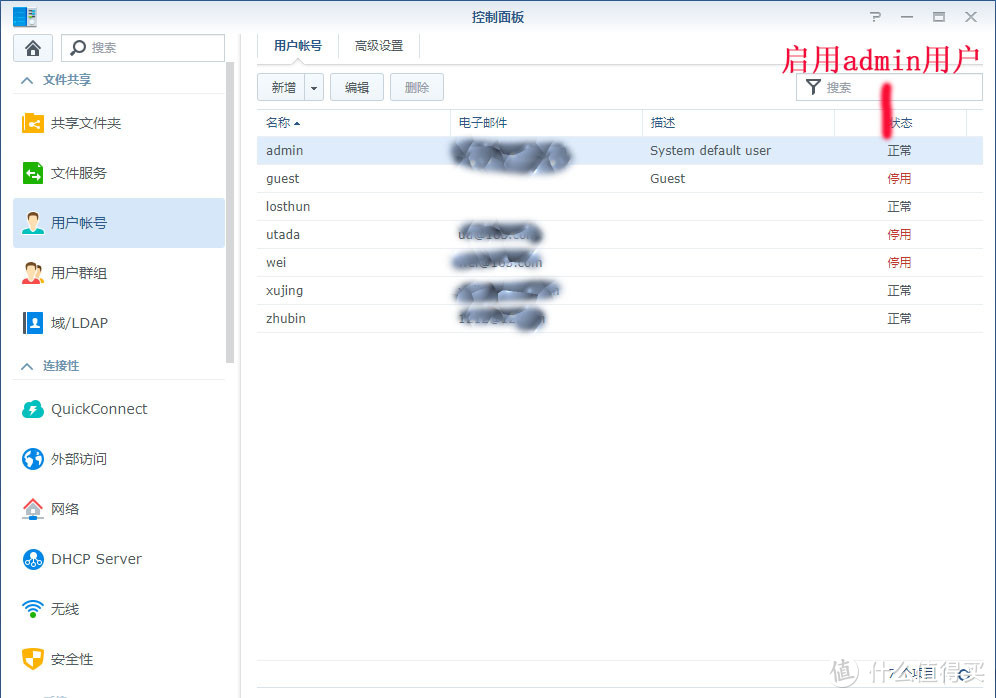
2:开启家目录。因为套件的各种配置文件等等都是存储在家目录下的。
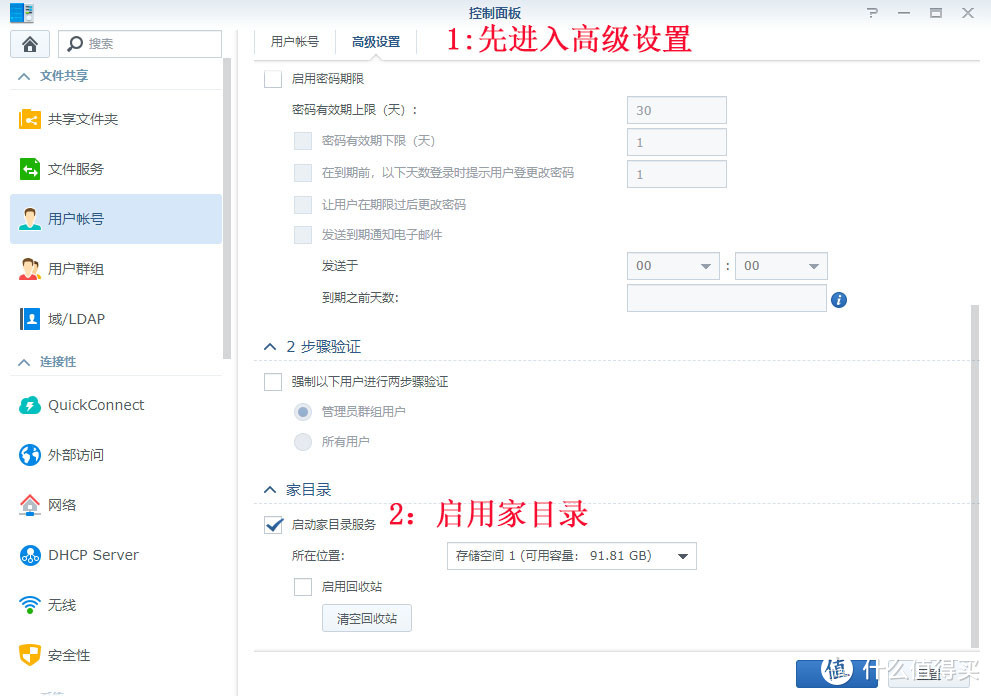
3:稳妥期间,检查下家目录的admin目录的用户权限是不是admin。
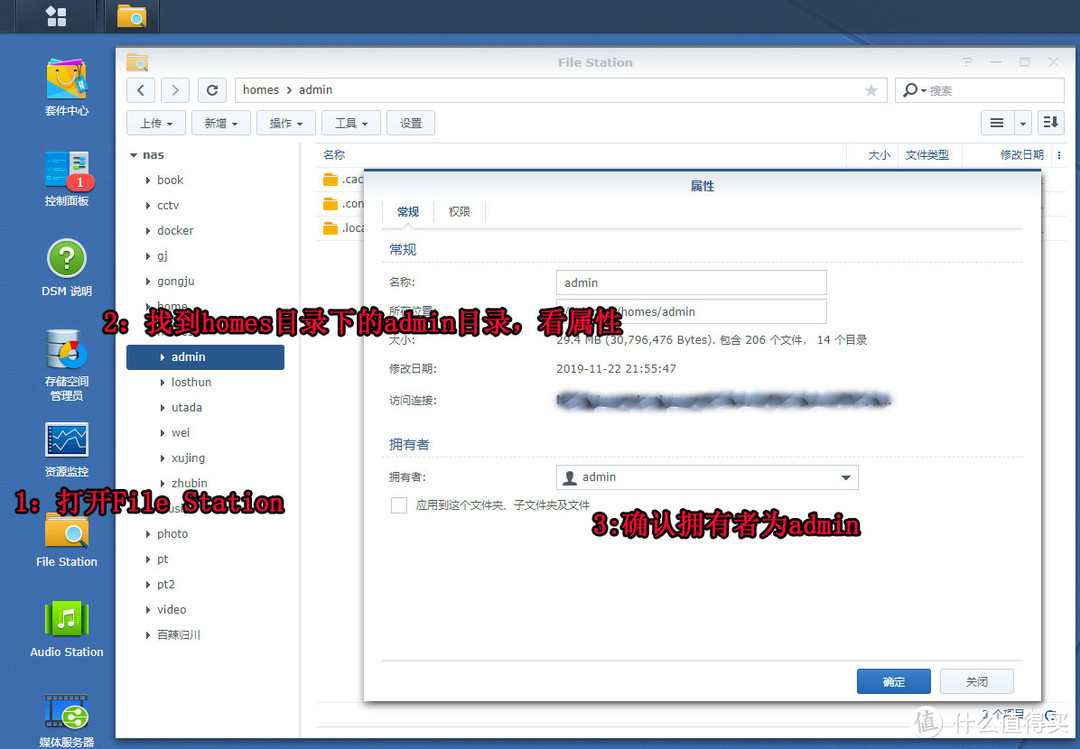
准备工作做好,开始安装
4:打开套件中间,手动安装qBittorrent套件。
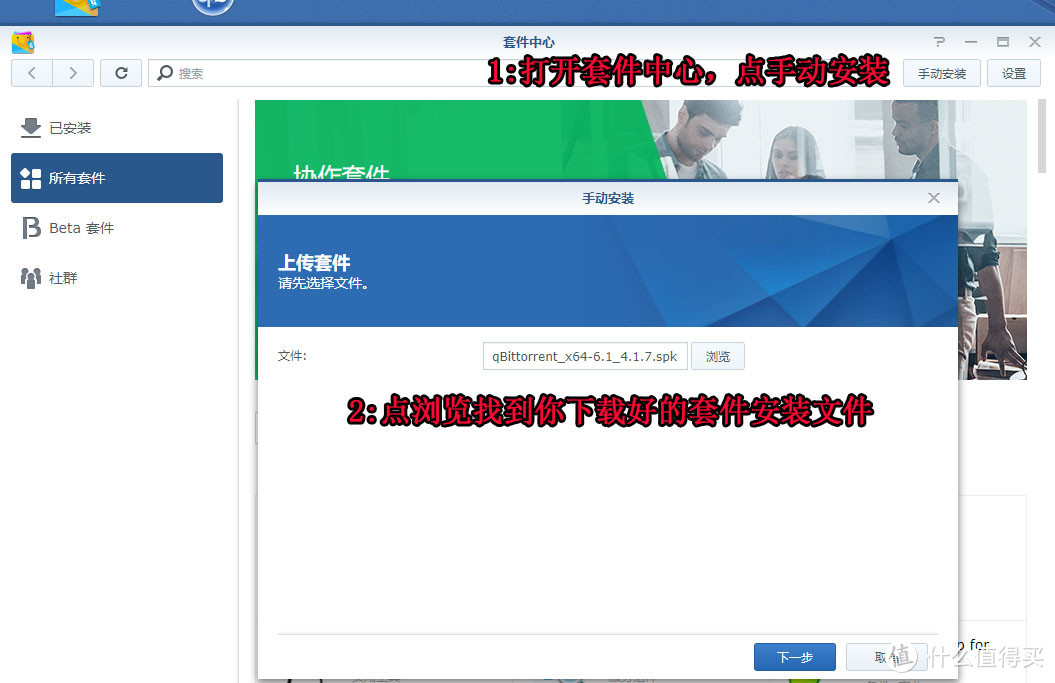
5:安装完成后,在套件中心找到套件,并运行,默认用户名为admin 密码为adminadmin,后期可更改
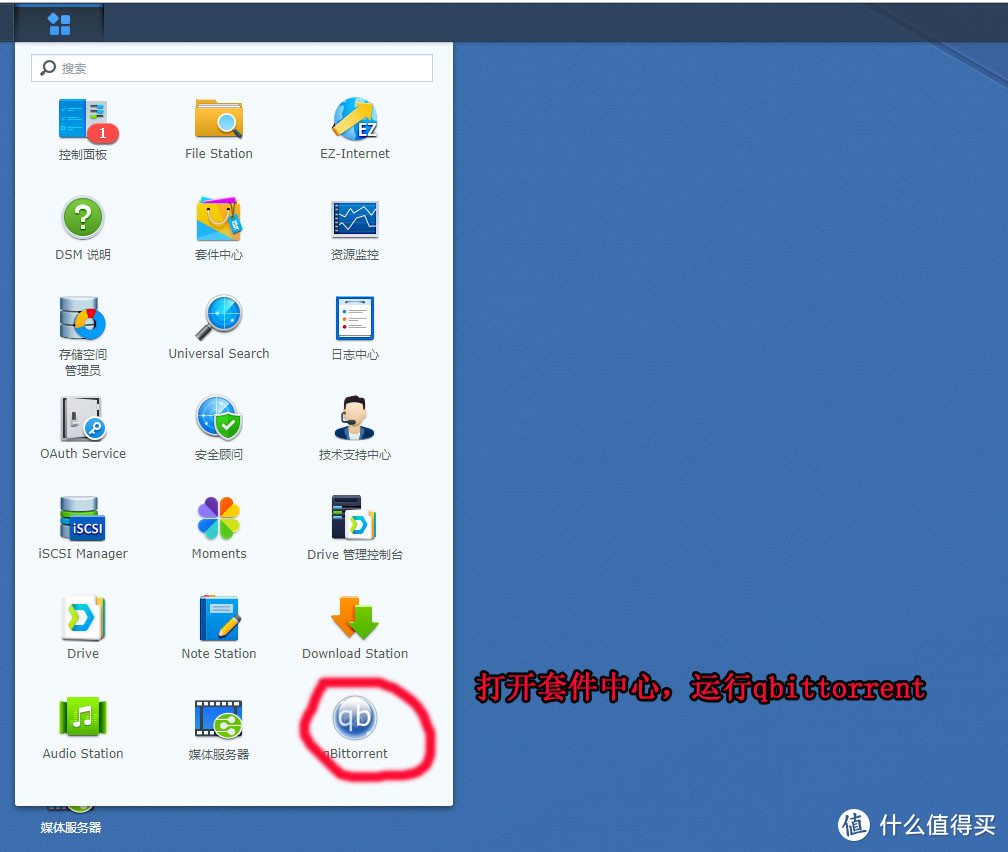
6:设置下载目录。不设置好下载目录是无法下载的,表现为无速度。这其中还有一个问题,列如我有三个硬盘在下载文件,且我没有做阵列,就需要分别给每个目录的admin账户可读写权限。这还有个作用,如果挂的站多,每个站设置一个目录,在film station看每个目录的大小就知道每个站的种子文件有多大了。
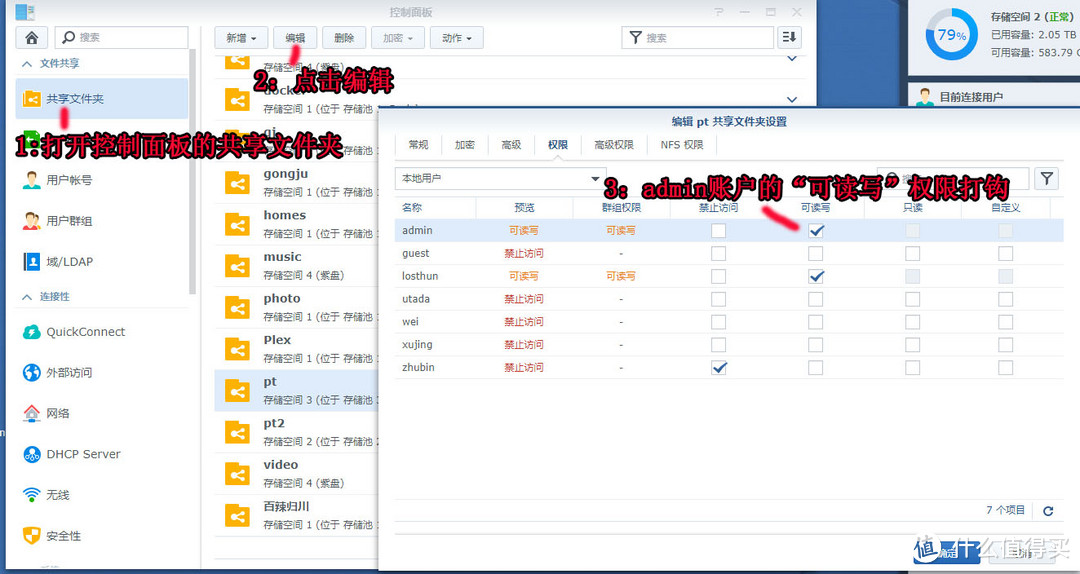
7:记住每个目录的地址。例如我的PT目录的地址是/volume3/pt。复制下来,最好不要手动输入。避免出错。
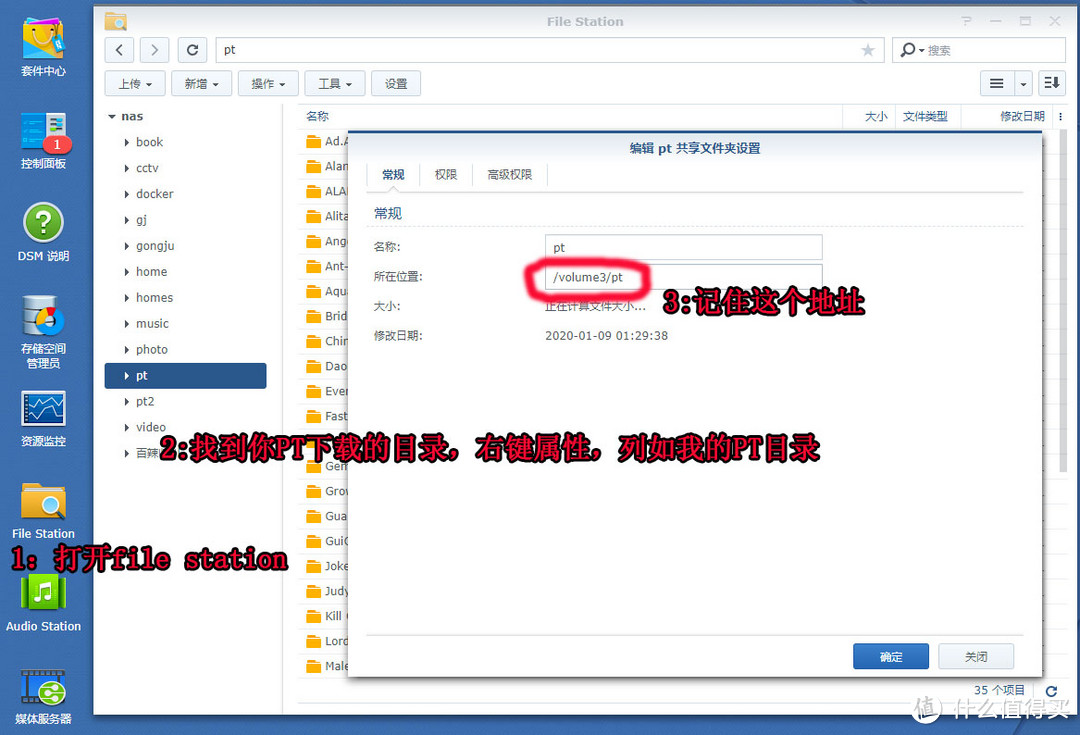
8:在qbittorrent的选项,最上方那个齿轮的图标(原谅我懒得重新截图)。下载的默认保存路径黏贴这个地址,但是后面得加上/。这个是你最常用的地址。记得拖到最下面点保存。
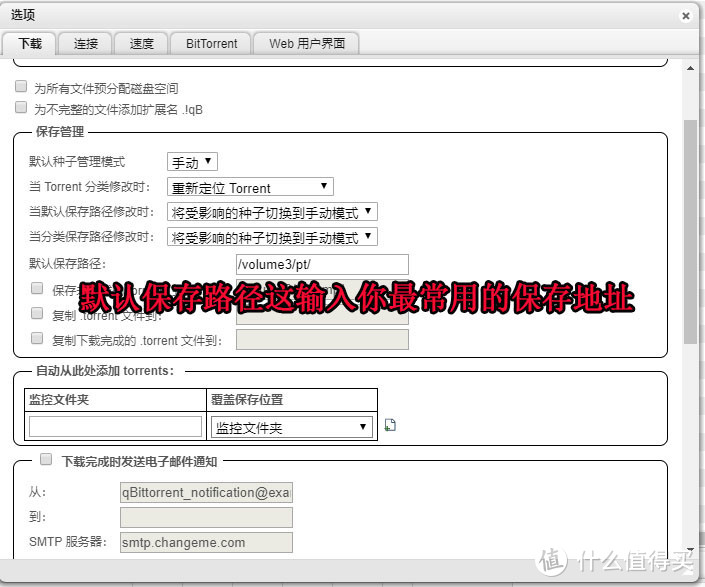
9:关于多目录地址的话。我只会每次再输入了,不过好在有记忆。如下图
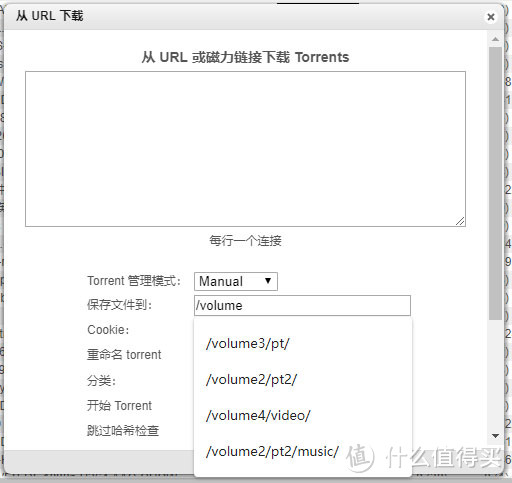
10:选项设置的连接目录。用于传入连接的端口,我的是默认的52000.懒得改了。记得在
路由器
做端口映射,否则可连接就是否了。。然后全局最大连接数我设置的是9999,你看情况。每个种子最大连接数我设置的是200。同样设置好拖到最下保存。
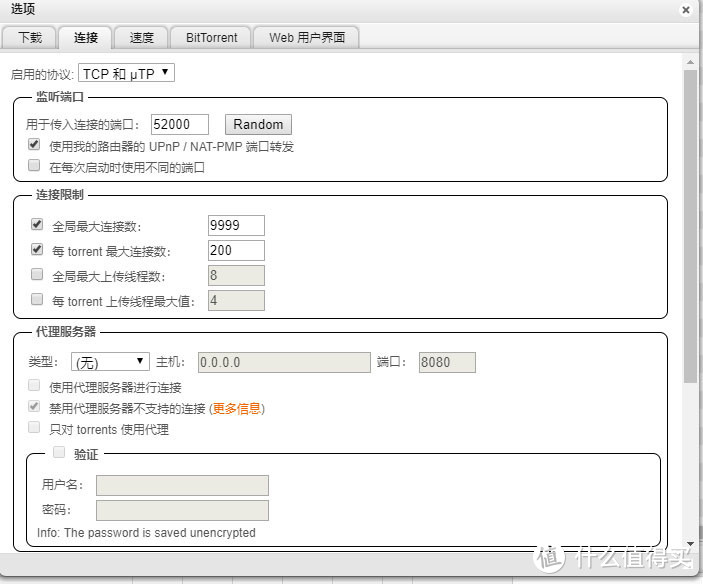
11:BitTorrent目录,最大活动的下载数,就是你同时下载的文件,你根据情况设置,我选的是5个。最大活动上传数就是你同时上传的种子数,我设置的100。同样设置好拖到最下保存。
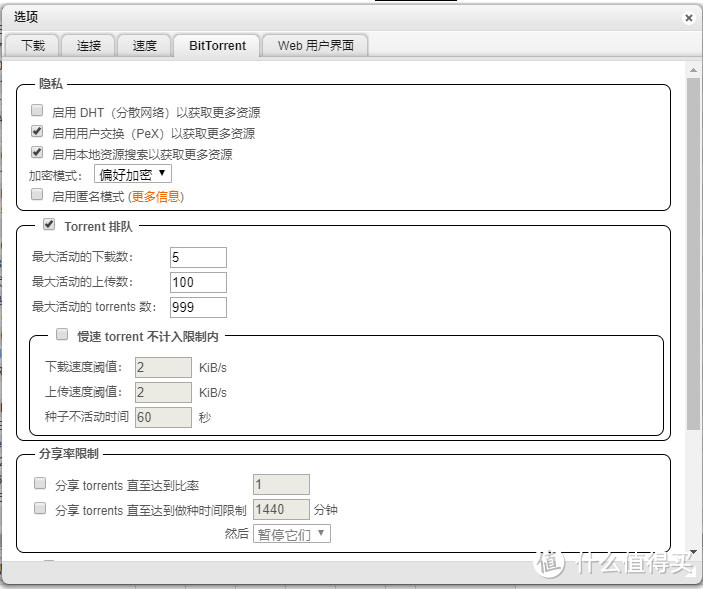
12:可能有的朋友要问了。怎么没有设置缓存大小的地方,的确没有。需要手动改配置文件。
配置文件目录:/volume1/homes/admin/.config/qBittorrent/qBittorrent.conf
种子文件目录:/volume1/homes/admin/.local/share/data/qBittorrent/BT_backup
出于良好的工作习惯,修改文件前,必须先停用套件,在套件中心,已安装里找到qBittorent,点停用。
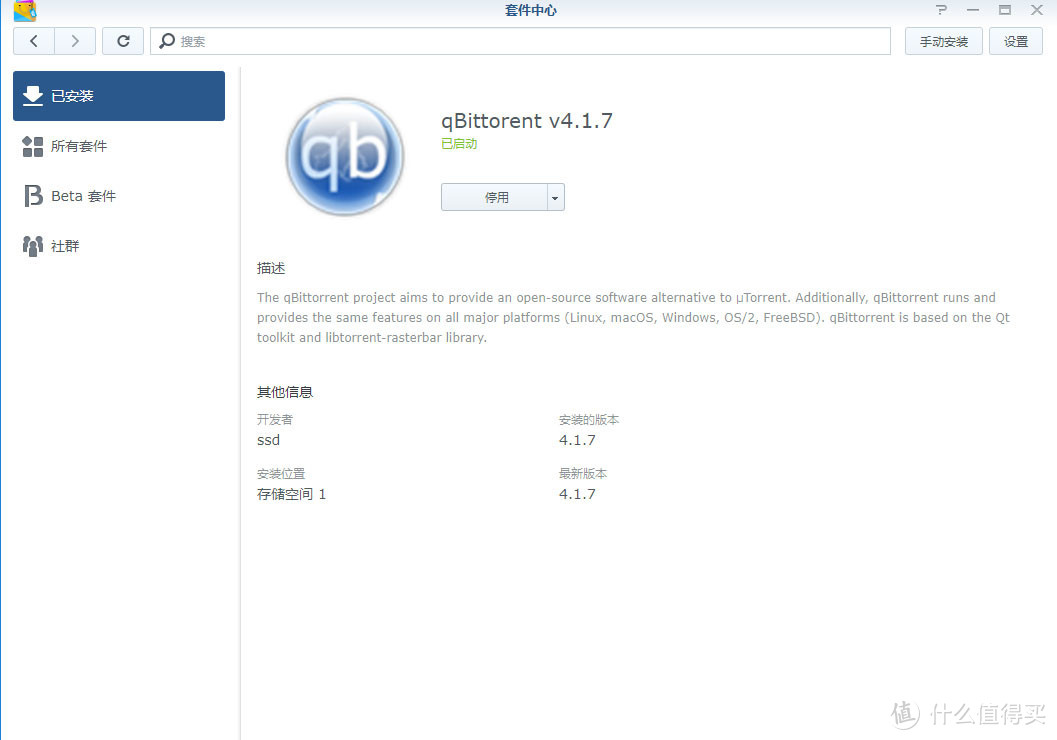
前面的volume1是我的目录,你的不一定,在homes目录下的这个地址,把你的配置文件下载下来到本地就好了。
写字板打开qBittorrent.conf。在 [Preferences] 字段新增一行 DownloadsDiskWriteCacheSize=XXXX,其中 XXXX 是缓存大小,单位是 MB。单位你不用写,只需要写数字就好。例如我写的512
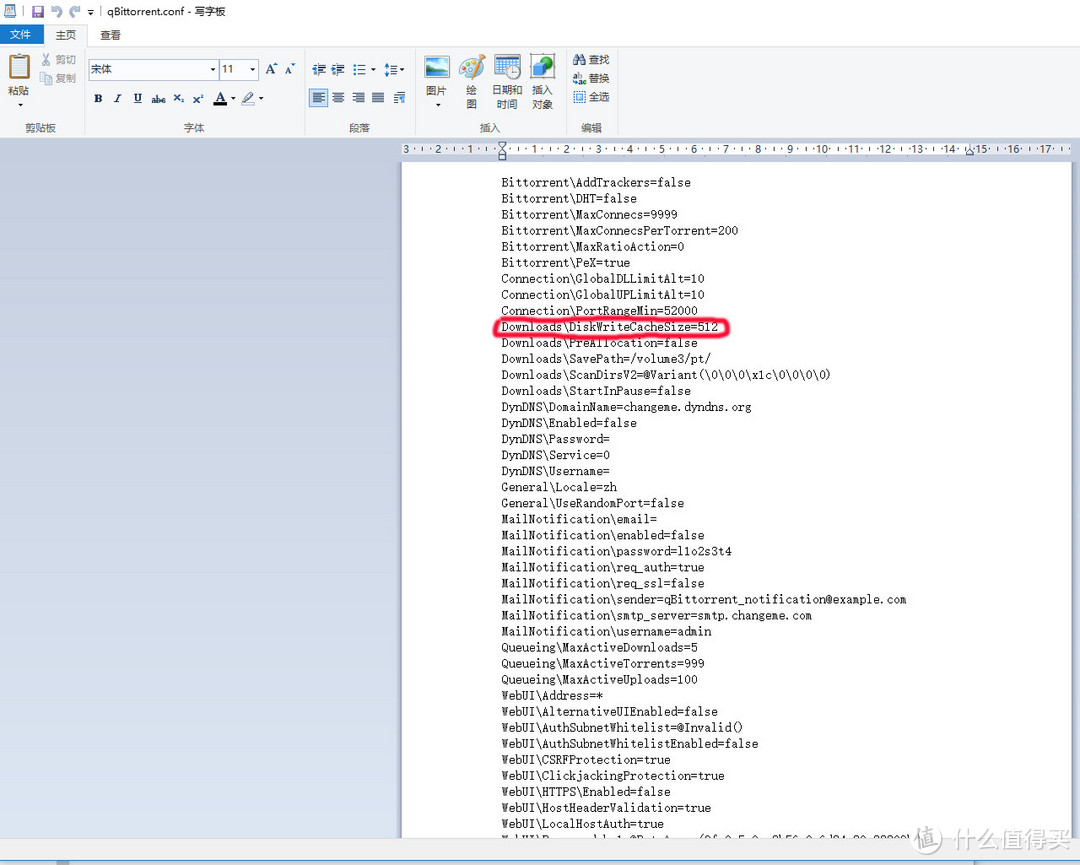
修改好保存文件,上传回配置文件目录。然后去套件中心启动套件,如果无法启动,是不是你已经关闭了admin用户,再启用一下。
总结
qBittorrent作为一个在PC端很好用的软件,也有很多用户在Docker上用,但是Docker上占用资源多大,且速度没套件的速度快。横向对比几款常用的PT软件,套件版的是我目前认为最好用的一款了。不会像别的软件磨磨蹭蹭的速度上不去,下载也慢,上传也慢,实在是受不了。
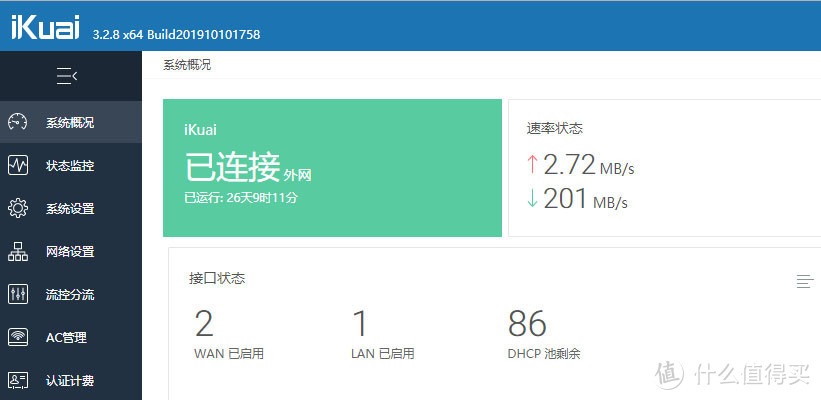
下载已经到了201MB/S。这个速度不算最快的,但是成本绝对低。且这个软路由再虚拟个群晖绝对没问题。
对于软路由怎么做的。我大概说一下,ESXI+ikuai+LEDE 。后面我也会发一个保姆级的教程。ikuai主要多拨和流控,LEDE主要是功能性的作用。
UGREEN 绿联 DXP4800 四盘位 私有云NAS存储(Intel N100、8GB)
UGREEN 绿联 DXP4800 四盘位 私有云NAS存储(Intel N100、8GB)
2299元起
Synology 群晖 DS423+ 4盘位 NAS网络存储 (Intel四核 、无内置硬盘)
Synology 群晖 DS423+ 4盘位 NAS网络存储 (Intel四核 、无内置硬盘)
4098.99元起
UGREEN 绿联 DXP2800 双盘位 私有云NAS存储(Intel N100、8GB)
UGREEN 绿联 DXP2800 双盘位 私有云NAS存储(Intel N100、8GB)
ZSpace 极空间 私有云 Z423 旗舰版 8盘位NAS存储(锐龙R7-5825U、64GB)
ZSpace 极空间 私有云 Z423 旗舰版 8盘位NAS存储(锐龙R7-5825U、64GB)
4705元起
UGREEN 绿联 DXP6800 Pro 六盘位 NAS存储(Intel Core i5、无盘)
UGREEN 绿联 DXP6800 Pro 六盘位 NAS存储(Intel Core i5、无盘)